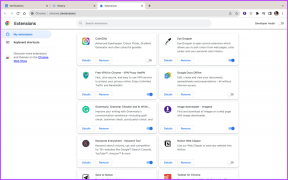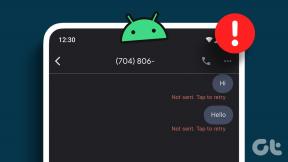9 εύκολοι τρόποι για να διορθώσετε το σφάλμα Αποτυχία λήψης, το περιεχόμενο του αρχείου διαφέρει στο Minecraft – TechCult
Miscellanea / / July 17, 2023
Ενώ το Minecraft λειτουργεί τέλεια χωρίς πρόβλημα, υπάρχουν στιγμές που οι παίκτες μπορεί να το αντιμετωπίσουν Η λήψη του αρχείου απέτυχε, το σφάλμα Διαφέρουν τα Περιεχόμενα του αρχείου. Το σφάλμα παρουσιάζεται όταν η εφαρμογή εκκίνησης δεν μπορεί να πραγματοποιήσει λήψη ενός αρχείου ή εάν το ληφθέν αρχείο δεν ταιριάζει με το αναμενόμενο μέγεθος αρχείου ή κατακερματισμό. Εάν έχετε αντιμετωπίσει το ίδιο πρόβλημα, μην ανησυχείτε, σας έχουμε καλύψει με μερικές γρήγορες επιδιορθώσεις για να σας επαναφέρουμε στο παιχνίδι.
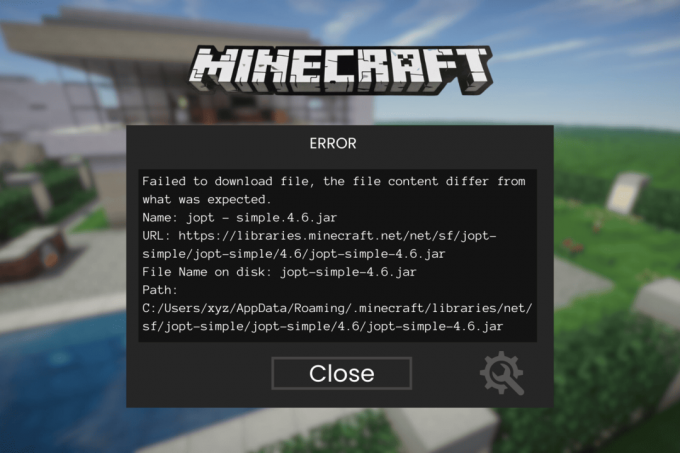
Πίνακας περιεχομένων
Πώς να διορθώσετε το σφάλμα "Αποτυχία λήψης αρχείου, το περιεχόμενο του αρχείου διαφέρει" στο Minecraft
Όπως και κάθε άλλο πρόβλημα, μπορεί να υπάρχουν διάφοροι λόγοι για το εν λόγω σφάλμα. Μπορεί να οφείλεται σε ξεπερασμένο πρόγραμμα εκκίνησης, μη συμβατές ρυθμίσεις ή ρυθμίσεις τείχους προστασίας. Μην ανησυχείς όμως! Έχουμε ορισμένες επιδιορθώσεις αντιμετώπισης προβλημάτων που θα σας βοηθήσουν να επιλύσετε εύκολα αυτό το ζήτημα. Συνεχίστε να διαβάζετε για να μάθετε πώς!
Γρήγορη απάντηση
Καταργήστε τα Corrupt Mods και διορθώστε το εν λόγω σφάλμα στο Minecraft με αυτά τα βήματα:
1. Στο Τρέξιμο πλαίσιο, εισάγετε %δεδομένα εφαρμογής%.
2. Κάντε διπλό κλικ στο Φάκελος Mods, μετακινήστε όλα τα mods σε άλλο φάκελο.
3. Τώρα, διαγράψτε τα mods από το φάκελο Mods και ελέγξτε αν το Minecraft Launcher λειτουργεί καλά.
Μέθοδος 1. Βασικές μέθοδοι αντιμετώπισης προβλημάτων
Ας δοκιμάσουμε μερικές βασικές διορθώσεις για να επιλύσουμε το σφάλμα προτού προχωρήσουμε στις προηγμένες.
1Α. Αντιμετώπιση προβλημάτων σύνδεσης στο Διαδίκτυο
Μπορείτε να ελέγξετε τη σύνδεσή σας στο Διαδίκτυο και να την ενεργοποιήσετε ξανά. Ρυθμίστε τη σύνδεση μεταξύ του Διαδικτύου και της συσκευής σας και, στη συνέχεια, ελέγξτε εάν το πρόβλημα έχει επιλυθεί ή όχι. Μπορείτε επίσης να διαβάσετε τον σαφή οδηγό μας για Αντιμετώπιση προβλημάτων σύνδεσης στο Διαδίκτυο.
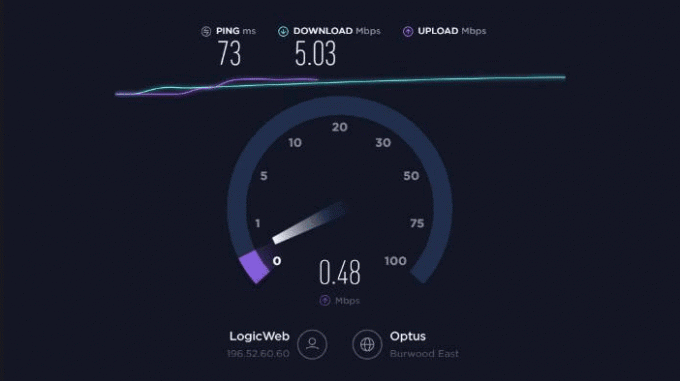
1Β. Περιμένετε για χρόνο λειτουργίας διακομιστή
Ελέγξτε την κατάσταση του διακομιστή του Minecraft και εάν ο διακομιστής είναι εκτός λειτουργίας, περιμένετε για λίγο. Στη συνέχεια, δοκιμάστε ξανά να κάνετε λήψη του αρχείου μόλις επιλυθεί το ζήτημα του διακομιστή. Μπορείτε να ελέγξετε τον διακομιστή σας με ένα Downdetector.

Μέθοδος 2: Ανοίξτε το Vanilla Launcher
Αν το απέτυχε η λήψη του αρχείου, το περιεχόμενο διαφέρει σφάλμα στο Minecraft συμβαίνει λόγω σφάλματος στο mod, οπότε το άνοιγμα του Minecraft μέσω του εκτοξευτή Vanilla μπορεί να λύσει το πρόβλημα. Εδώ είναι πώς μπορείτε να το κάνετε.
1. Κλείστε το εκτοξευτής χωρίς βανίλια εντελώς στη συσκευή σας.
2. Ανοιξε το Εκτοξευτής βανίλιας για το Minecraft και κάντε κλικ Παίζω.
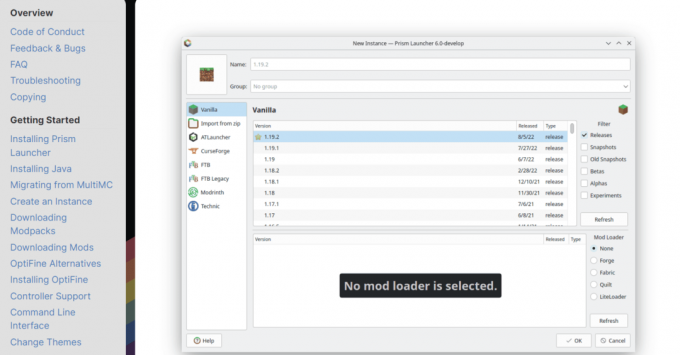
3. Εκτελέστε το μέχρι το Δημιουργία οθόνης παιχνιδιού εμφανίζεται. Κλείστε το πρόγραμμα εκκίνησης Vanilla τώρα.
Τέλος, ανοίξτε το συνηθισμένο πρόγραμμα εκκίνησης και ελέγξτε εάν επιλύθηκε το πρόβλημα λήψης.
Διαβάστε επίσης:Πώς να βρείτε ένα Stronghold στο Minecraft
Μέθοδος 3: Αλλαγή διαδρομής αρχείου με επέκταση .JAR
Για το άνοιγμα αρχείων .Jar, η JAVA ή το JDK θα πρέπει να οριστεί ως η προεπιλεγμένη εφαρμογή, διαφορετικά τα αρχεία δεν θα αναλύσουν σωστά, προκαλώντας ασυμβατότητα. Για αυτό, χρησιμοποιήστε τα βήματα που δίνονται παρακάτω:
1. Κάντε δεξί κλικ στο Windows εικονίδιο και επιλέξτε Τρέξιμο.

2. Τώρα, μπείτε %appdata%\.minecraft\assets\indexes\ και πατήστε το Εισαγω κλειδί.
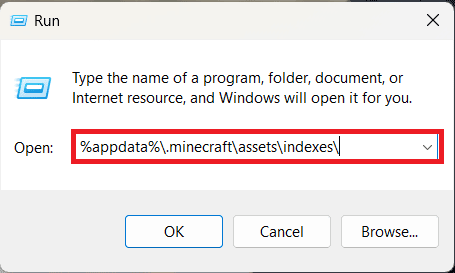
3. Θα βρείτε ένα αρχείο .Δοχείο ή .Επέκταση Java. Κάντε δεξί κλικ σε αυτό το αρχείο και επιλέξτε Ιδιότητες.
4. Κάνε κλικ στο Κουμπί αλλαγής μπροστά από το Open With. Επιλέγω Ιάβα ή OpenJDK Platform Binary.
Αφού εφαρμόσετε και αποθηκεύσετε τις αλλαγές, ανοίξτε το πρόγραμμα εκκίνησης και ελέγξτε εάν επιλύθηκε το ζήτημα του αρχείου λήψης.
Μέθοδος 4: Κατεβάστε το αρχείο με μη αυτόματο τρόπο και τοποθετήστε το στον Κατάλογο του Minecraft
Μπορείτε να δοκιμάσετε να κάνετε λήψη του αρχείου με μη αυτόματο τρόπο. Ωστόσο, προτού προχωρήσετε, βεβαιωθείτε ότι έχετε αντιγράψει το μήνυμα σφάλματος και τη διεύθυνση URL σε ένα έγγραφο κειμένου και, στη συνέχεια, βγείτε από το πρόγραμμα εκκίνησης Minecraft. Για να διορθώσετε το απέτυχε η λήψη του αρχείου, το περιεχόμενο διαφέρει σφάλμα στο Minecraft, ακολουθήστε τα εξής βήματα:
1. Ανοιξε το φυλλομετρητήςκαι επικολλήστε τη διεύθυνση URL που δίνεται παρακάτω στο μπαρα αναζήτησης.
https://libraries.minecraft.net/net/sf/jopt-simple/jopt-simple/4.5/jopt-simple-4.5.jar
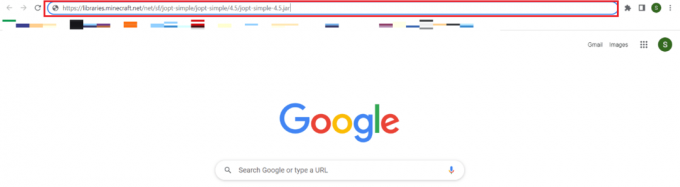
2. Κατεβάστετο αρχείο στη συσκευή σας και μετά αντίγραφοτο.
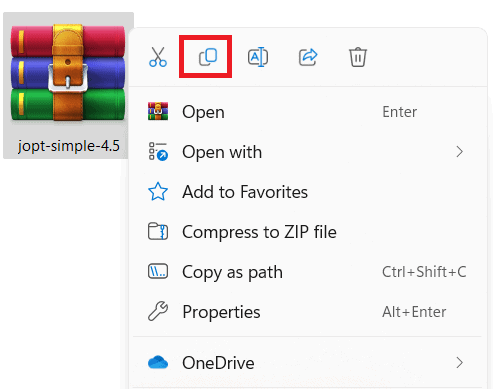
3. Τώρα κάντε δεξί κλικ στο εικονίδιο των Windows και επιλέξτε Εξερεύνηση αρχείων.
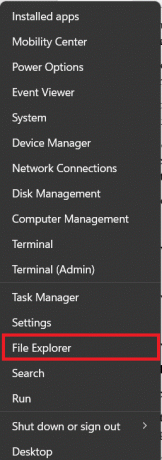
4. Μεταβείτε στην ακόλουθη διεύθυνση που δίνεται στο μήνυμα σφάλματος.
C:\Users\%username%\AppData\Roaming\.minecraft\libraries\net\sf\jopt-simple\jopt-simple\4.5\
5. Διαγράψτε το αρχείο και στη συνέχεια επικολλήστε το αντιγραμμένο αρχείο.
6. Ανοιξε το Εκτοξευτής Minecraft και ελέγξτε αν το πρόβλημα έχει επιλυθεί.
7. Εάν αυτό δεν λειτουργεί, μπορείτε να αποσυμπιέσετε το ληφθέν αρχείο και να το τοποθετήσετε στη διαδρομή που αναφέρεται στο βήμα 4. Τώρα, ελέγξτε αν το πρόβλημα έχει επιλυθεί ή όχι.
Διαβάστε επίσης:Πώς να παίξετε το Minecraft με φίλους στο iPad
Μέθοδος 5: Καταργήστε το Corrupt Mod
Η κατάργηση του κατεστραμμένου Minecraft Mod μπορεί να επιλύσει το πρόβλημα απέτυχε η λήψη του αρχείου, το περιεχόμενο διαφέρει σφάλμα στο Minecraft στη στιγμή. Πριν προχωρήσετε, βεβαιωθείτε ότι έχετε κλείσει εντελώς το Minecraft Launcher στη συσκευή σας. Ακολουθήστε τα βήματα που δίνονται παρακάτω.
1. Κάντε δεξί κλικ στο εικονίδιο των Windows και επιλέξτε Τρέξιμο.
2. Εισαγω %δεδομένα εφαρμογής% και πατήστε το Εισάγετε κλειδί.
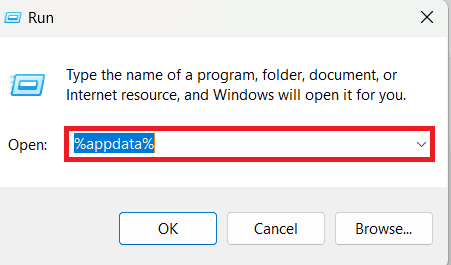
3. Ο κατάλογος Minecraft θα ανοίξει. Εδώ κάντε διπλό κλικ στο Φάκελος Mods.
4. Αντιγράψτε όλα τα mods από αυτόν τον φάκελο και επικολλήστε τα σε άλλη τοποθεσία. Διαγράψτε τα mods από το Φάκελος Mods.
5. Τώρα, ανοίξτε το Minecraft Launcher για να δούμε αν δουλεύει καλά.
6. Αν δουλεύει καλά τότε έξοδο από τον εκτοξευτή και κλείστε το τελείως.
7. Αντιγράψτε και επικολλήστε ένα από τα mod στο Φάκελος Mods. Ανοίξτε ξανά τον εκκινητή Minecraft για να δείτε αν λειτουργεί σωστά ή όχι.
Αντιγράψτε τα mods ένα προς ένα πίσω στο φάκελο Mods μέχρι να βρείτε το mod που προκαλεί σφάλματα. Ενημερώστε αυτό το mod ή επικοινωνήστε με τον προγραμματιστή του mod για να διορθώσει το πρόβλημα.
Μέθοδος 6: Χρησιμοποιήστε VPN
Το πρόβλημα του περιφερειακού διακομιστή Minecraft μπορεί να είναι ο λόγος για το πρόβλημα του αρχείου λήψης. Το VPN μπορεί να χρησιμοποιηθεί για σύνδεση σε διαφορετικούς διακομιστές που μπορούν να επιλύσουν αυτό το σφάλμα. Βεβαιωθείτε ότι έχετε κλείσει εντελώς τη λειτουργία εκκίνησης πριν χρησιμοποιήσετε το VPN. Διαβάστε τον οδηγό μας πώς να ρυθμίσετε το VPN.
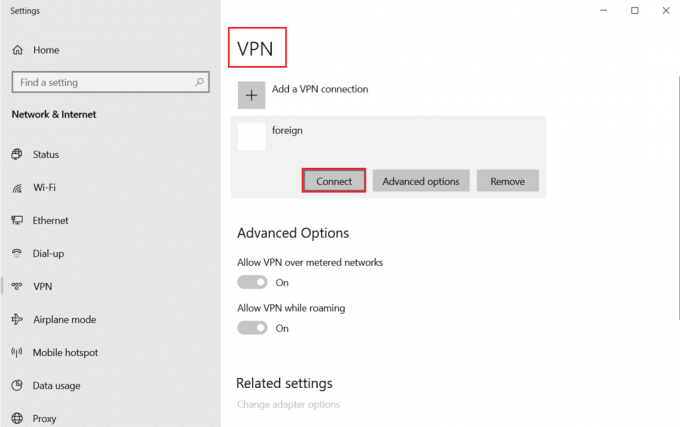
Μέθοδος 7. Απενεργοποιήστε προσωρινά το Antivirus (Εάν υπάρχει)
Μπορείτε να δοκιμάσετε να απενεργοποιήσετε το Antivirus αλλά να προχωρήσετε με δική σας ευθύνη, επειδή αυτό μπορεί να εκθέσει τον υπολογιστή σας σε περισσότερες απειλές. Για να το κάνετε αυτό, διαβάστε τον οδηγό μας Πώς να απενεργοποιήσετε προσωρινά το antivirus.

Μέθοδος 8: Επανεγκαταστήστε το Minecraft Launcher
ο απέτυχε η λήψη του αρχείου, το περιεχόμενο διαφέρει σφάλμα στο Minecraft θα μπορούσε να είναι αποτέλεσμα της κατεστραμμένης εγκατάστασης του Minecraft Launcher και επομένως η επανεγκατάστασή του μπορεί να λύσει το πρόβλημα. Ακολουθήστε τα βήματα που δίνονται παρακάτω
1. Πάτα το Πλήκτρα Windows + I μαζί να ανοίξουν Ρυθμίσεις των Windows.
2. Τώρα, κάντε κλικ στο Εφαρμογές.

3. Τώρα, κάντε αναζήτηση και κάντε κλικ στο Minecraft Launcher και επιλέξτε Απεγκατάσταση επιλογή.

4. Τώρα, επιβεβαιώστε την προτροπή εάν υπάρχει, και επανεκκίνησητον υπολογιστή σας μόλις απεγκαταστήσετε το Minecraft.
5. Επισκέψου το Επίσημος ιστότοπος του Minecraft Launcher και κάντε κλικ στο ΛΗΨΗ ΓΙΑ WINDOWS 10/11 κουμπί όπως απεικονίζεται.
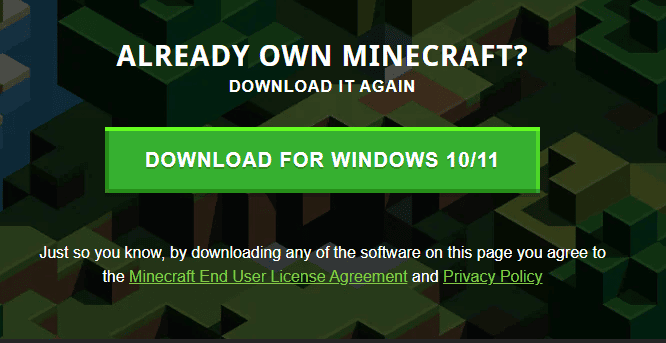
6. Τώρα, πλοηγηθείτε στο Οι λήψεις μου και τρέξτε το MinecraftInstaller αρχείο εγκατάστασης.

7. Κάντε κλικ στο Επόμενο στο Εγκατάσταση του Microsoft Launcher παράθυρο.
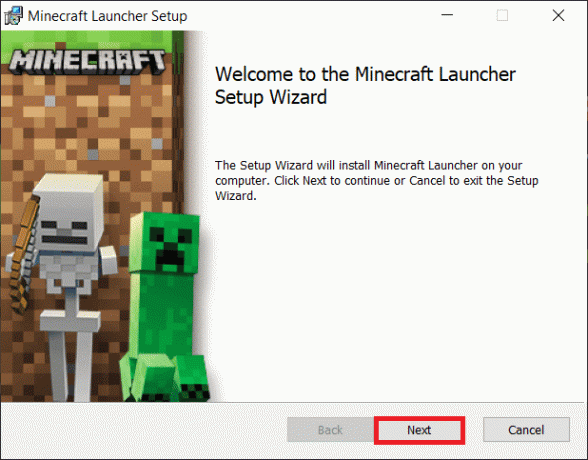
8. Στη συνέχεια, κάντε κλικ στο Επόμενο κουμπί μετά την επιλογή του Φάκελος προορισμού.
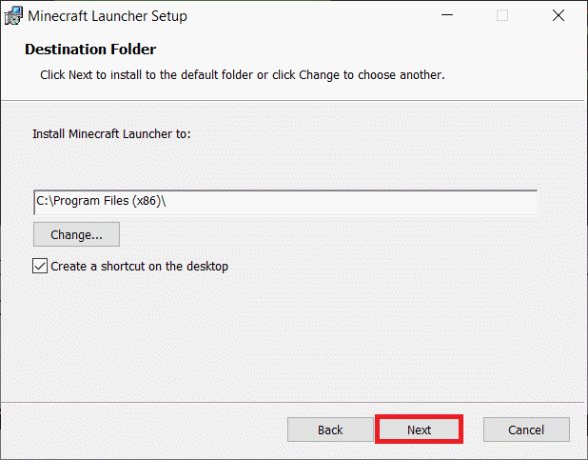
9. Τέλος, κάντε κλικ στο Εγκαθιστώ.

Διαβάστε επίσης:Πώς να αλλάξετε το δέρμα στον υπολογιστή Minecraft
Μέθοδος 9: Επικοινωνήστε με την υποστήριξη του Minecraft
Αν το απέτυχε η λήψη του αρχείου, το περιεχόμενο διαφέρει σφάλμα στο Minecraft επιμένει ακόμα και μετά την εφαρμογή όλων των προαναφερθεισών επιδιορθώσεων, τότε υπάρχει μεγάλη πιθανότητα το ζήτημα να προήλθε από το ίδιο το Minecraft. Μπορείτε να ελέγξετε τις πρόσφατες περιπτώσεις στο εργαλείο αναφοράς σφαλμάτων του Minecraft και, στη συνέχεια, να επικοινωνήσετε με το ομάδα υποστήριξης.
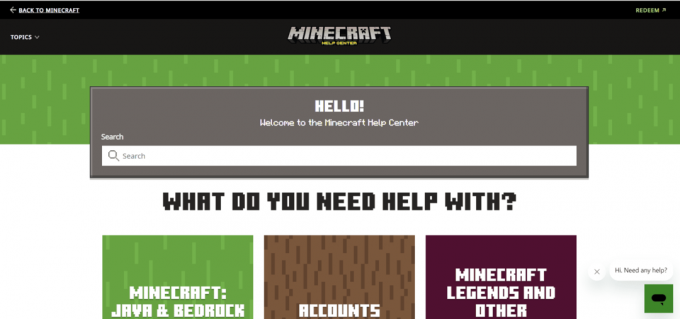
Συναντώντας το απέτυχε η λήψη του αρχείου, τα περιεχόμενα του αρχείουδιαφέρουν σφάλμαστο Minecraft μπορεί να είναι απογοητευτικό, αλλά μπορεί να επιλυθεί με απλά βήματα. Ελέγχοντας τη σύνδεσή σας στο διαδίκτυο, εκκαθαρίζοντας την προσωρινή μνήμη και κατεβάζοντας ξανά το αρχείο, μπορείτε γρήγορα να επιστρέψετε στην απόλαυση του παιχνιδιού σας χωρίς διακοπές. Εάν έχετε περισσότερες προτάσεις να μοιραστείτε, αφήστε τις στην ενότητα σχολίων.
Ο Henry είναι ένας έμπειρος συγγραφέας τεχνολογίας με πάθος να κάνει σύνθετα θέματα τεχνολογίας προσβάσιμα στους καθημερινούς αναγνώστες. Με πάνω από μια δεκαετία εμπειρίας στον κλάδο της τεχνολογίας, ο Henry έχει γίνει μια αξιόπιστη πηγή πληροφοριών για τους αναγνώστες του.